ArcGIS自带了配色方案,但是在分类显示的时候难以得到想要的颜色。推荐一个工具“ColorBrewer 2.0”,既有网页版本,也可以作为样式文件导入ArcGIS中。
一、简介
ColorBrewer 2.0是一个评估单个配色的诊断工具。该工具由宾夕法尼亚州立大学的辛西娅·布鲁尔开发,旨在帮助您测试配色方案和类别的可区分性。
二、获取方式
1)在浏览器中,导航到http://colorbrewer2.org。单击页面顶部的下载。在ArcGIS部分下,单击> >下载样式。
2)如果文件不可用,您也可以从以下网站免费下载获取,网址为:https://github.com/ISUEOGTP/GISTaskSheets。
3)下载好是一个名为“ColorBrewer.style”的文件。
三、安装及测试
a) 打开空白的ArcMap文档。单击开始>所有程序> ArcGIS > ArcMap。
b) 将任何形状文件添加到空白ArcMap文档中,右键文件进入属性窗口。
c) 选择符号系统选项卡,然后单击窗口左侧显示框中的要素。选择要素下的单个符号。

在符号框中单击,显示图层符号系统。在“符号选择器”窗口中,单击“样式参照”。

d) 打开“样式引用”窗口。单击将样式添加到列表,并浏览到在步骤2中下载的ColorBrewer.style文件的位置。选择文件,然后单击打开。
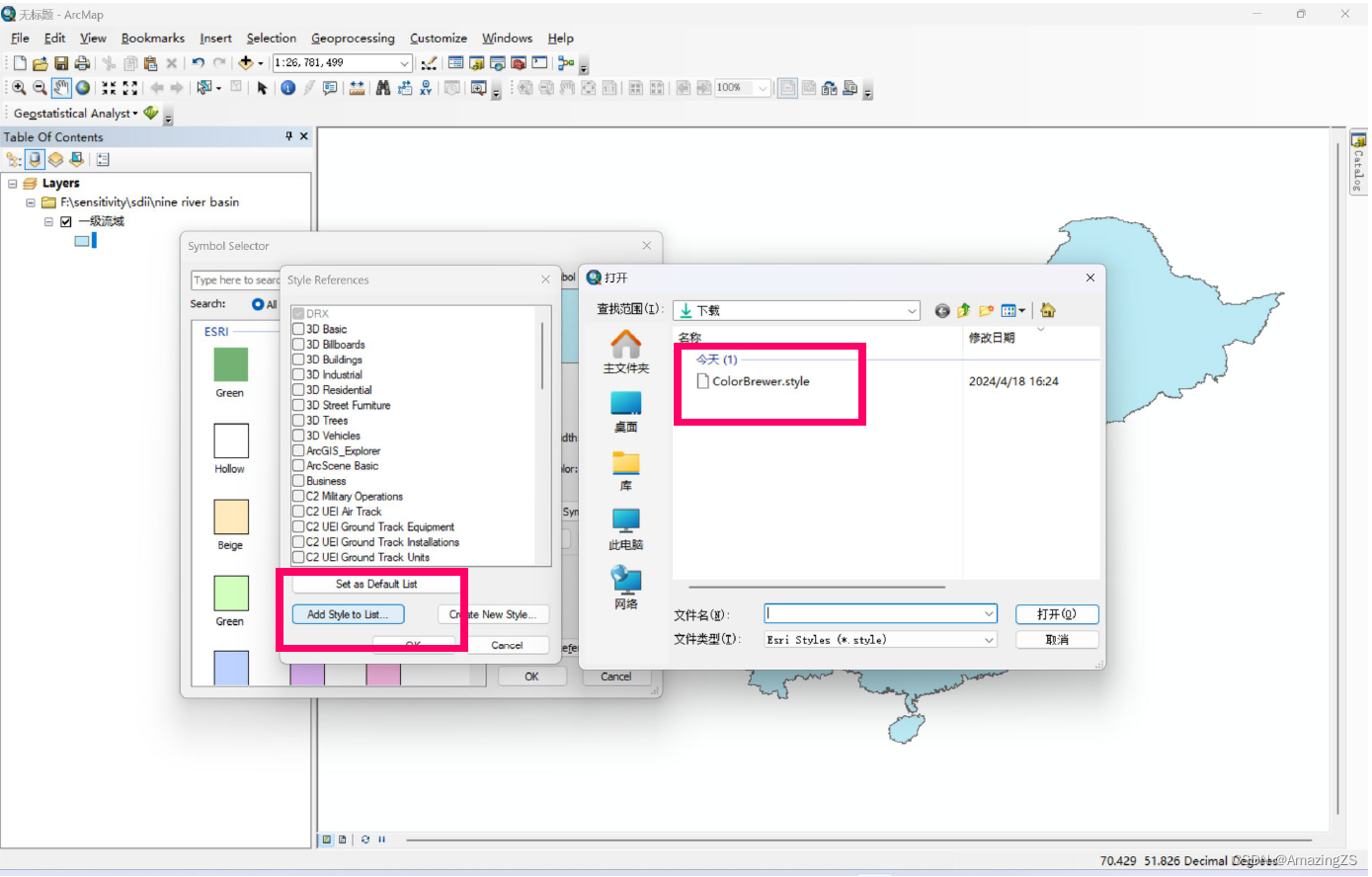
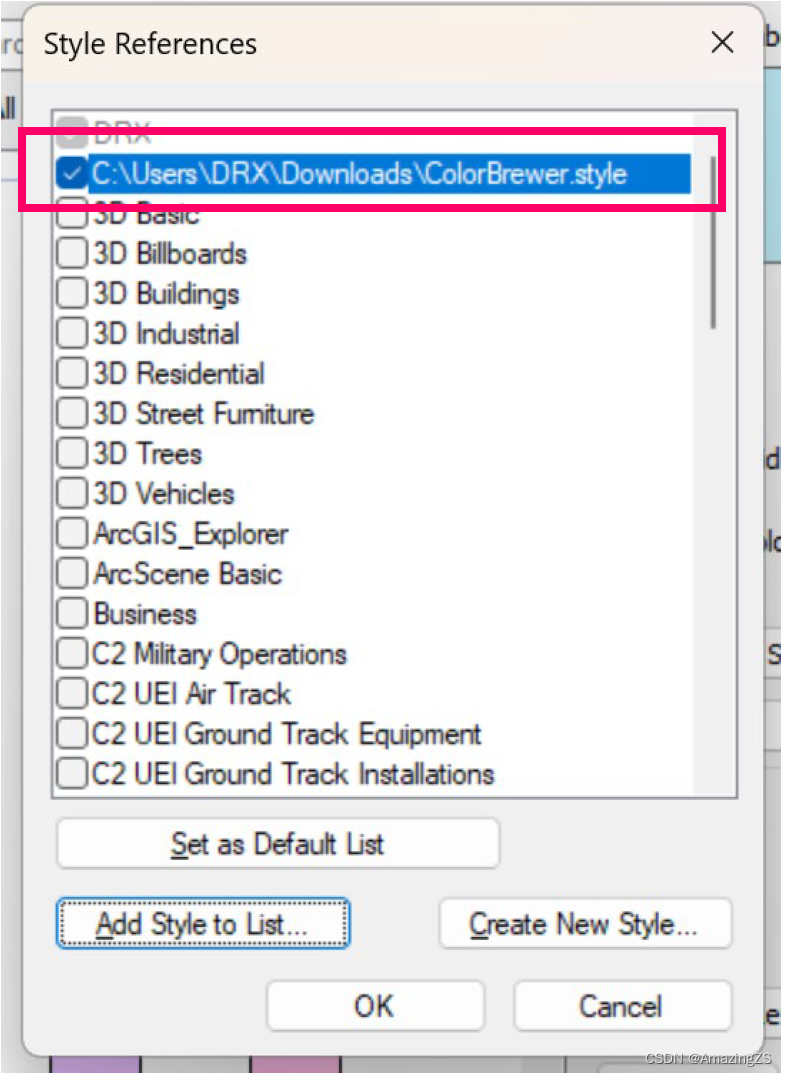
e) 重新进入属性窗口,发现色带已经更新。
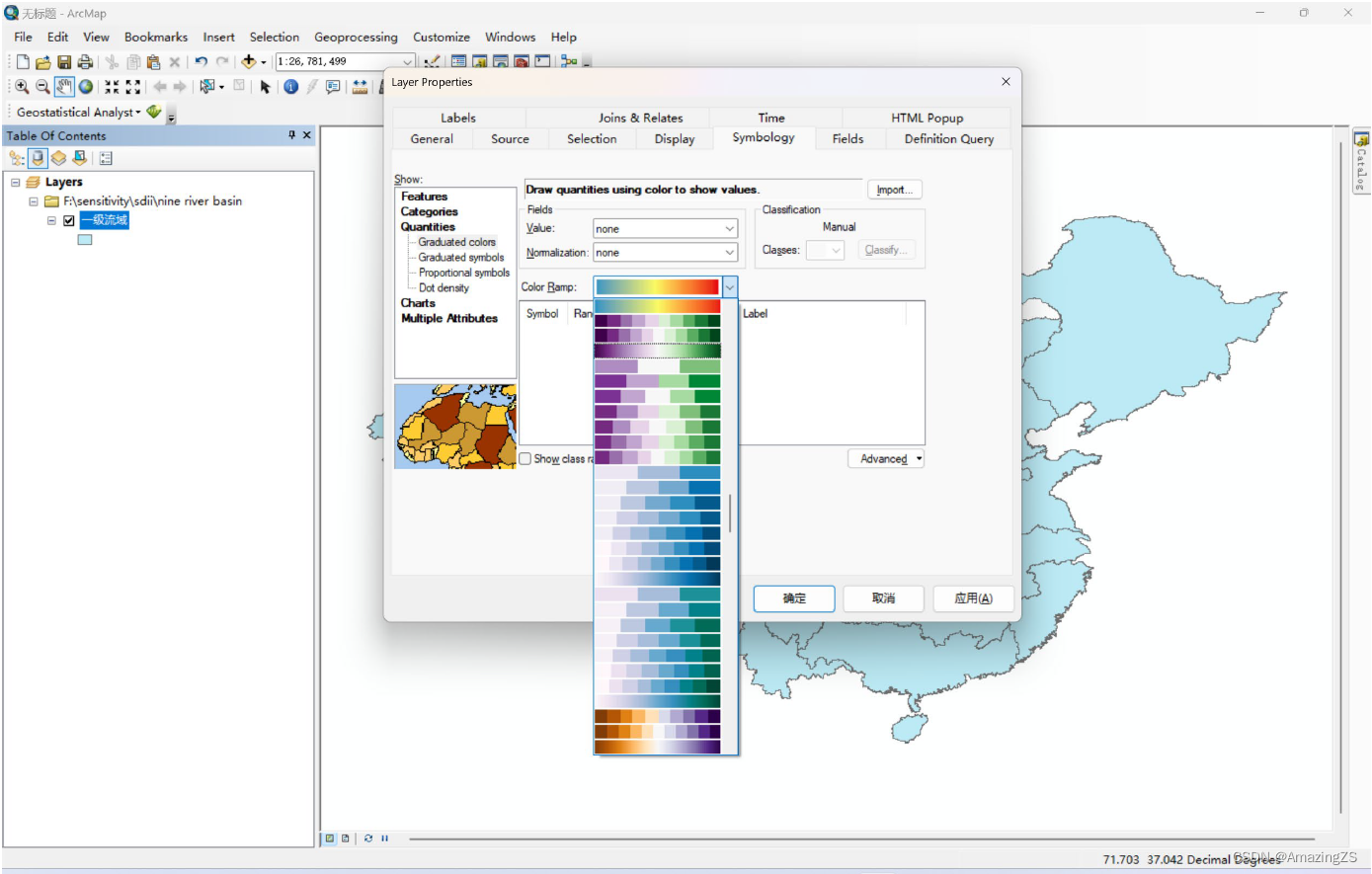








 本文介绍了如何使用ColorBrewer 2.0工具提升ArcGIS地图的配色效果。ColorBrewer 2.0是一个由辛西娅·布鲁尔开发的配色诊断工具,旨在确保颜色的可区分性。文章详细阐述了获取、安装和在ArcGIS中应用ColorBrewer风格文件的步骤。
本文介绍了如何使用ColorBrewer 2.0工具提升ArcGIS地图的配色效果。ColorBrewer 2.0是一个由辛西娅·布鲁尔开发的配色诊断工具,旨在确保颜色的可区分性。文章详细阐述了获取、安装和在ArcGIS中应用ColorBrewer风格文件的步骤。

















 612
612

 被折叠的 条评论
为什么被折叠?
被折叠的 条评论
为什么被折叠?










